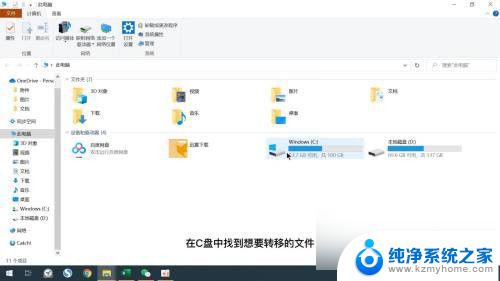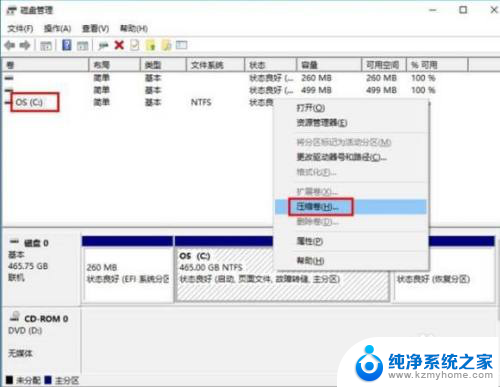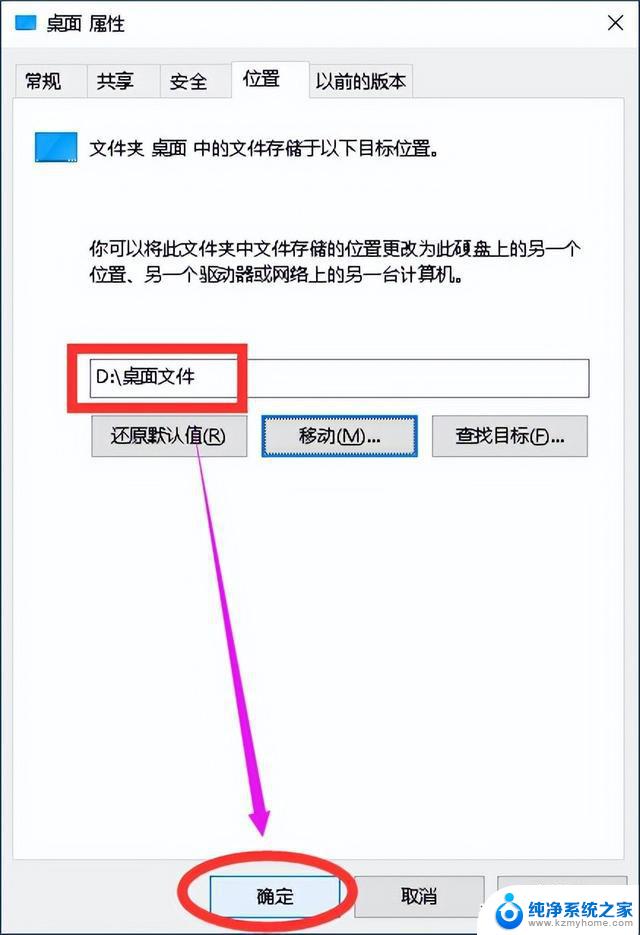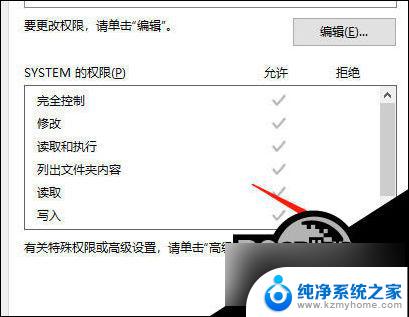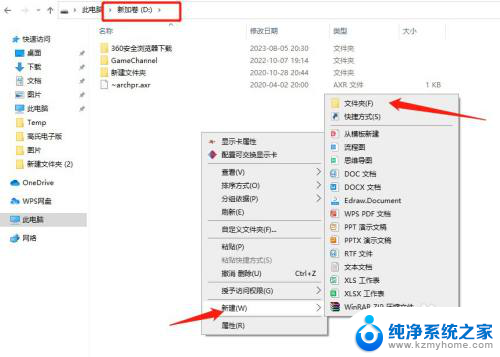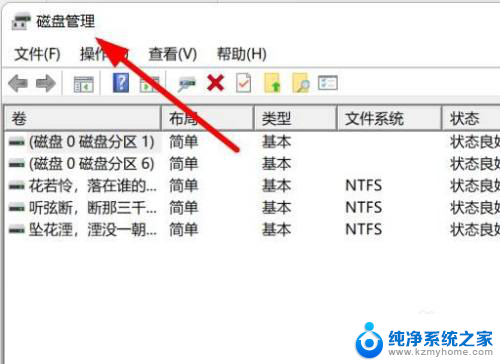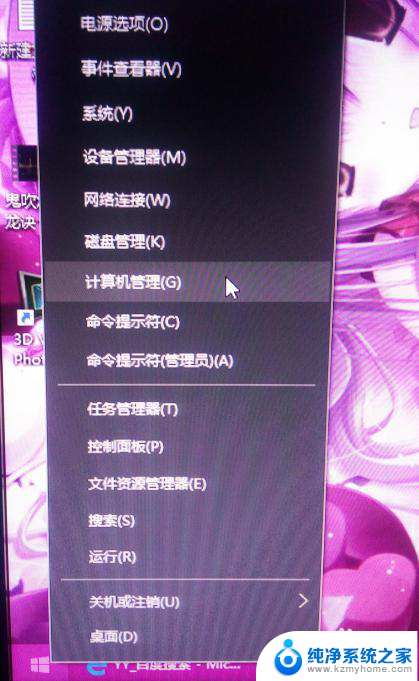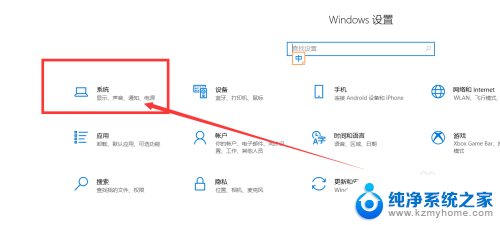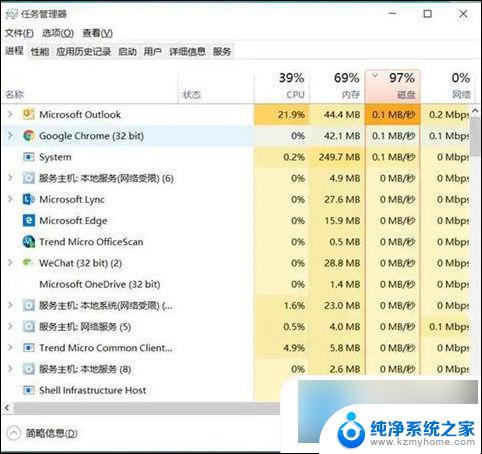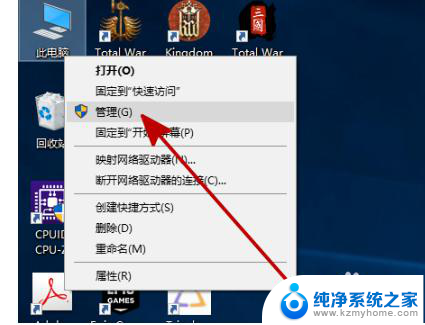win10怎么只有c盘和d盘 解决Win10本地磁盘只有C盘没有D盘的方法
更新时间:2024-08-26 13:17:47作者:kzmyhome
最近有不少Win10用户遇到了一个问题,就是他们的本地磁盘只有C盘,没有D盘,这种情况会导致磁盘空间不足、系统运行缓慢等问题。如果你也遇到了这个情况,不要担心下面我们就来介绍一些解决Win10本地磁盘只有C盘没有D盘的方法。
具体方法:
1.在此电脑上右击,点击管理。
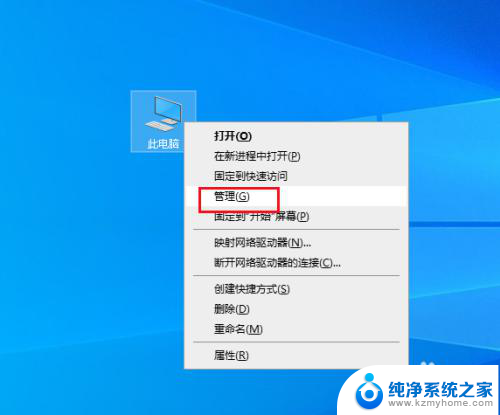
2.弹出对话框,点击磁盘管理。
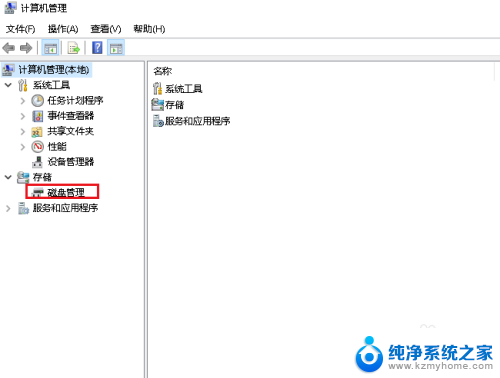
3.在C盘上右击,点击压缩卷。
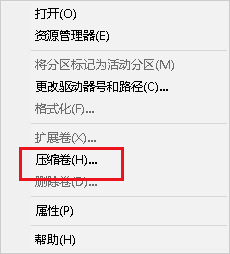
4.弹出对话框,输入D盘的大小。如果你的要分多磁盘就输入减去C盘大小的数值,点击确定。
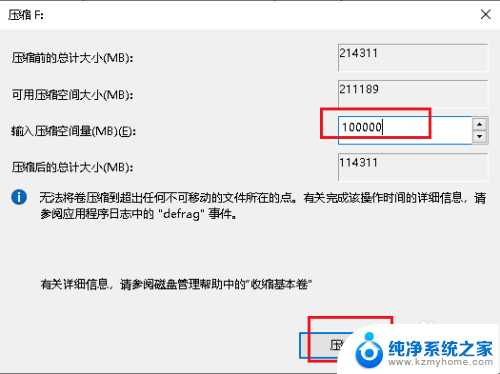
5.在出现的黑色分区上右击,点击新建简单卷,根据提示操作即可。
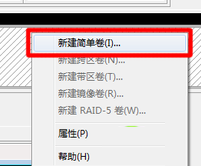
6.操作完成后,D盘就出现了。
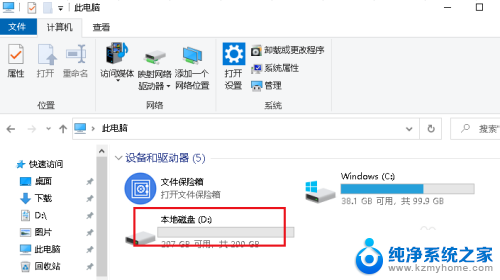
以上是关于如何查看Windows 10中C盘和D盘的全部内容的方法,希望这些操作方法可以帮助到大家,如有不清楚的地方,请根据小编提供的方法进行操作。